OS X Mavericks'te 3 Harika Yeni Sistem Tercihi Özelliği
Çeşitli / / February 12, 2022

sana gösterdiğimiz gibi
Finder hakkında bu geçmiş girişte
, OS X Mavericks, Mac sahiplerine birçok değişiklik ve yeni özellik getiriyor. Bunlar, kurduğunuz andan itibaren başlar (
öncekinden çok daha akıcı bir süreç olan
) ve küçük, ancak önemli ayrıntılara kadar uzanır.
Mac'inizin pil ömrünü artırma
Örneğin.
Bu sefer, Mac'in OS X Mavericks'in geliştirdiği bir diğer önemli unsuruna göz atacağız: Sistem Tercihleri.
Hazır? Başlayalım.
1. Klavye Kısayolları ve Giriş Kaynakları
OS X Mavericks hakkında bilmediğiniz en harika şeylerden biri, sonunda tüm verileriniz için iCloud senkronizasyonunu getirmesidir. Klavye kısayolları Mac'iniz ve iOS cihazlarınız arasında. Mac'inizde klavye kısayolları eklemek, düzenlemek veya silmek için şuraya gidin: Sistem Tercihleri, ardından üzerine tıklayın Tuş takımı ve sonra üzerinde Metin sekme.



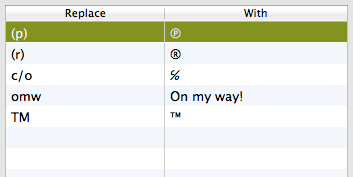
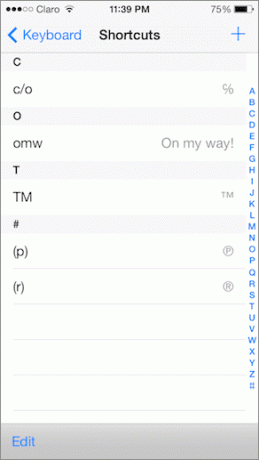
Buradaki tüm klavye kısayolları, iOS cihazınızla neredeyse anında senkronize edilecektir. iOS 7 çalıştırıyor.
OS X Mavericks'in bir başka güzel değişikliği şu adreste bulunabilir:
Giriş Kaynakları sekme. Şimdi, yeni bir giriş dili eklediğinizde veya mevcut olanlardan herhangi birine tıkladığınızda, size seçilen dilin klavye düzenini gösteren küçük bir klavye göreceksiniz. Her sembolün tam olarak nerede olduğunu bilmek için oldukça kullanışlı.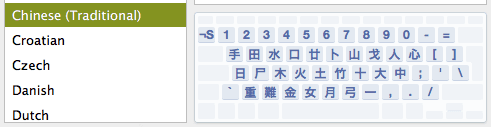
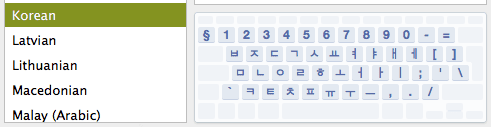

2. Güncellemelerinizi Yönetin
OS X Mavericks ile artık Mac'inizin işletim sisteminin ve uygulamalarının güncellenme şeklini izleyebilir ve yönetebilirsiniz.
İçinde Sistem Tercihleri gitmek Uygulama mağazası ve Mac'inizin güncellemeleri en son ne zaman kontrol ettiğini göreceksiniz ve ayrıca Mac'inizin indirmesini mi yoksa indirmesini mi istediğinizi seçebileceksiniz. ve ayrıca App Store uygulamalarınız için güncellemeler yükleyin.
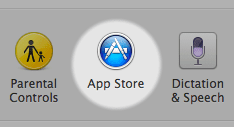

Bu kesinlikle Mac'inize neredeyse eller serbest bir yaklaşıma sahip olmanızı sağlayan çok kullanışlı bir özelliktir, böylece onu güncel tutma konusunda endişelenmenize gerek kalmaz.
3. Geliştirilmiş iCloud Ayarları
OS X Mavericks'te artık birkaç önemli iCloud ayarı üzerinde daha fazla kontrole sahipsiniz. Sistem Tercihleri.
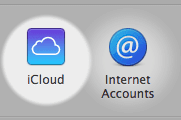
Birincisi, artık hangi uygulamaların belgeleri iCloud'da sakladığını uygulama bazında seçebilmenizdir. Bunu iCloud'dan Sistem Tercihleri'nde ve aşağıdakileri arayarak yapabilirsiniz. Belgeler ve Veriler seçenek. Orada, tıklayın Seçenekler…

Ardından, iCloud saklama alanına erişimi olan tüm uygulamaların bir listesini göreceksiniz. Belgelerinizi yalnızca yerel olarak saklamak için herhangi birinin işaretini kaldırın.
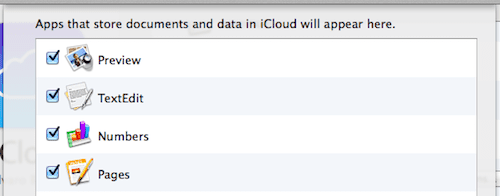
Ayrıca, iCloud ayarları panelinde tıklarsanız hesap detayları Anahtarlık girişlerinizi bir güvenlik koduyla onaylamanıza izin verip vermediğinizi, iOS 7 çalıştıran iOS aygıtlarını kurarken kullanışlı olan bir güvenlik koduyla yönetebileceksiniz.

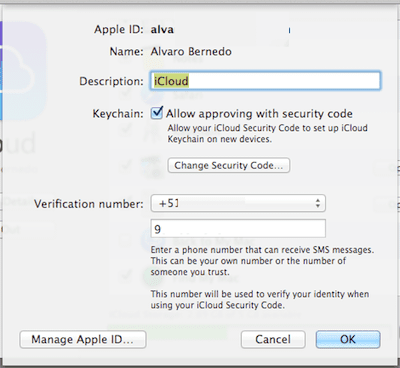
İşte onlara sahipsin. Gördüğünüz gibi, OS X Mavericks ile işletim sisteminin neredeyse her yönü, işleri daha pürüzsüz ve daha kullanışlı hale getirmek için ayarlandı. Ve hiçbir yerde bu, yalnızca birkaç tıklamayla sistem genelindeki şeyleri etkileyebileceğiniz Sistem Tercihleri'nden daha belirgin değildir.
Son güncelleme 03 Şubat 2022
Yukarıdaki makale, Guiding Tech'i desteklemeye yardımcı olan bağlı kuruluş bağlantıları içerebilir. Ancak, editoryal bütünlüğümüzü etkilemez. İçerik tarafsız ve özgün kalır.


